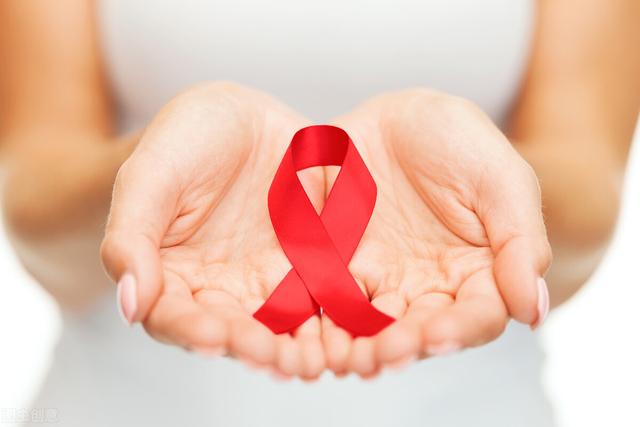ppt怎么局部填充颜色
本文章演示机型:Surface Go 2,适用系统:Windows 10,软件版本:PowerPoint 2019;
打开【PPT】,找到想要进行局部填充颜色的画面 , 接着点击上方的【插入】,然后在【插图】一栏中 , 选择【形状】;
根据自己要进行局部填充颜色部分的形状 , 插入相关图形,接着在PPT中绘制图形,绘制完毕后,点击工具栏中的【形状填充】;
在下拉菜单中,选择自己想要的颜色 , 即可进行局部填充颜色,今天的文章内容就到这里,如果你也学会了这个方法,就赶紧自己动手试一下吧 。
ppt怎么分区域填充颜色背景设计的重要性
在做PPT时,我们不光要关注内容的质量,还要注重PPT的外观设计 。PPT背景是整个PPT设计中最重要的部分之一,不仅能够充分展示主题 , 还可以激发观众的兴趣和注意力 。因此,背景设计的合理填充是非常重要的 。
分区域填充
PPT中的背景可以分为几个区域,例如标题区、导航区、内容区等 。在使用背景填充时,应该根据不同区域的功能和作用进行不同的填充,以达到更好的视觉效果 。下面是一些常见的分区域填充的方法:
标题区
标题区是PPT的重要组成部分,通常用于展示PPT的主题 。在填充标题区时 , 应该选用简洁、大气的背景图,以及与主题相关的配色方案 。同时,字体也要选择与背景相呼应的颜色,以达到视觉和谐的效果 。
导航区
导航区是用于指引观众浏览PPT内容的部分 。如果PPT中包含了多个章节或大块内容,就需要在导航区中展示对应的章节或大块内容 。在填充导航区时 , 可以适当的运用彩色的背景图案,以增加区域的醒目度,提高用户的使用体验 。
内容区
内容区是PPT的重要部分,是展示PPT主题内容的核心部分 。在填充内容区时 , 应该考虑到文字和图片的比例,尽可能的保持视觉简洁和统一 。当图片和文字缺乏相同的颜色时,可以使用中性背景来平衡它们之间的比例,让整个PPT看起来更加和谐和稳定 。
背景填充的注意事项
虽然分区域填充的方法可以为PPT设计带来很多好处,但是在实际操作中,仍需考虑到一些注意事项 。
持续性质
在为PPT设计背景时 , 应该考虑到整个PPT的持续性质 。任何画面或配色方案都应该被保持一致,以避免PPT整体失衡或丑陋 。
简洁性质
尽管PPT的用途可能是演示或展示技术或其他内容等信息,然而过于复杂的背景会使观众失去注意力,而导致他们错过了您的信息 。因此,简单、明亮的颜色和模式是最佳的选择 , 并应该尽量避免使用太多复杂的背景 。
相容性质
PPT设计时 , 对于使用的颜色、背景图案以及字体等元素,应该确保相互之间的相容性 。在填充背景时,选择一种容易协调的背景图案和文字颜色会使PPT更容易识别,同时还能展示您的专业素养 。
总结
PPT背景的合理填充,可以起到锦上添花的效果 。在分区域填充时 , 应该注意整个PPT的持续性、简洁性和相容性 。每个区域都应该选用与具体内容相关的背景图案和颜色,让整个PPT更加和谐和统一 。
怎么在ppt中画出的图形里面加填充颜色以PowerPoint 2016为例,有以下步骤:
1、打开一个PowerPoint文档,如下图所示:

文章插图
2、点击新建幻灯片,如下图所示:

文章插图
3、以新建一个空白模板为例,如下图所示:

文章插图
4、点击插入,形状,如下图所示:
5、以插入一个圆形为例,如下图所示:

文章插图
6、Word2016默认是蓝色的填充,如下图所示:

文章插图
7、选择格式中颜色填充可以更改颜色,如下图所示:

文章插图
8、更改成绿色,如下图所示:

文章插图
9、更改填充颜色完成 , 如下图所示:

文章插图
推荐阅读
- 窗缝里的灰尘怎么去除,冬天家里灰尘特别多怎么办呢
- 微信标签该怎么才能删除,微信部分朋友可见标签怎么删除
- 中国移动app怎么办卡,中国移动流量卡券怎么使用
- ppt画流程图,ppt如何画复杂的流程图
- 炸牛肉块怎么做,牛肉块怎么做好吃又嫩视频
- word该怎么样才可以显示空格
- win0怎么开启休眠功能,win10系统休眠功能开启
- 奥迪a6轮胎气压灯怎么消除
- cdr怎么把线条两端变细,cdr应该怎样才可以画直线
- 股票满仓怎么做t